
Приветствую вас, друзья!
На страницах данного блога рассказывается о способах и возможностях заработка как без вложений, так и с небольшими затратами которые работают и приносят прибыль.
Но сегодня мы обсудим актуальную проблему, с которой столкнулись многие пользователи в России — подключение к VPN.
В условиях, когда большинство популярных программ и плагинов перестали работать, я подготовил для вас простую инструкцию, которая поможет решить эту задачу.
Почему VPN больше не работает?
Многие пользователи отмечают, что популярные сервисы, такие как Planet VPN, Urban VPN и другие, больше не функционируют.
Даже плагины, которые годами служили верой и правдой, теперь не подключаются.
Например, один из моих плагинов работал стабильно с 2014 года, но перестал работать в декабре 2024 года.
Так что же делать? Есть простой и доступный способ настроить VPN вручную на компьютере.
В этой статье я расскажу, как это сделать на Windows 10 (инструкция также подходит для Windows 7).
Подключение VPN: пошаговая инструкция
- Открываем настройки
- Зайдите в «Пуск» → «Параметры».
- Выберите раздел «Сеть и Интернет» → «VPN».
- Нажмите «Добавить VPN-подключение».
- Заполняем параметры VPN
- В поле «Поставщик услуг VPN» выберите Windows (встроенный).
- В поле «Имя или адрес сервера» укажите адрес сервера.
👉 Список серверов можно найти на сайте (ссылку я оставлю ниже). Выберите любой адрес.
- Настраиваем тип подключения
- Установите тип VPN: L2TP/IPSec с общим ключом.
- Введите общий ключ (он будет указан на сайте со списком серверов).
- Вводим данные пользователя
- Тип входа: Имя пользователя и пароль.
- Укажите имя пользователя и пароль, которые вы получите на сайте.
- Сохраняем настройки и подключаемся
- Нажмите «Сохранить».
- Выберите созданное VPN-подключение и нажмите «Подключиться».
Решение возможных проблем
- Если указанный адрес сервера не работает, попробуйте другой из списка. Бесплатные серверы могут быть перегружены, поэтому скорость соединения может быть ниже.
- Для более стабильного и быстрого соединения рассмотрите возможность использования платных VPN-серверов.
Проверяем работоспособность
После успешного подключения обновите страницу интересующего сайта или запустите YouTube.
Если всё сделано правильно, соединение восстановится, и заблокированные ранее ресурсы станут доступными.
Теперь для включения или отключения VPN вам не нужно заходить в настройки. Просто откройте раздел «Сеть и Интернет», выберите VPN и нажмите «Отключить» или «Подключить».
Подробней, смотрите в ролике ниже
Бесплатные IP адреса для VPN
Заключение
Настройка VPN вручную — это удобный и эффективный способ обойти ограничения.
Хотя скорость бесплатных серверов может быть не самой высокой, этот метод позволяет получить доступ к необходимым ресурсам даже в сложных условиях.
Если вам понравилась инструкция, не забудьте поставить лайк, подписаться на наш канал и нажать на колокольчик, чтобы не пропустить свежие руководства и полезные советы. Все ссылки на ресурсы указаны выше под роликом.
Удачи вам и стабильного подключения! 😊
Обязательно присоединяйтесь ко мне в ТикТок, где узнаете много фишек для заработка и продвижения.
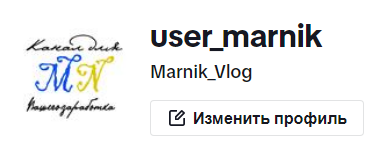
Присоединиться сейчас
Удачи в вашем образовательном путешествии!
До следующих встреч!
